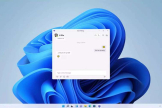如何解决u盘显示文件夹为空的问题
如何解决u盘显示文件夹为空的问题的详细教程带给大家,这款软件不仅能为用户提供工作需求,还有娱乐功能,功能比较多,所以有的用户难免会遇到不会使用的,关于这款软件,本站还有其他的功能使用教程,都介绍的很详细,有视频教程,还有图文步骤详解,详细的介绍到每一个步骤,帮助大家更快的掌握软件使用技巧,对大家的帮助也是很大的。
推荐大家选择:嗨格式数据恢复大师(点击即可下载)免费下载扫描数据,支持文件、照片、视频、邮件、音频等1000+种。格式文件的恢复,更有电脑/笔记本、回收站、U盘、硬盘、移动硬盘、内存卡等各类存储设备数据丢失恢复。
如果U盘显示文件夹为空,可能有以下几种情况和解决方法:
1. 检查U盘是否插入正确:确保U盘插入电脑的USB接口时,插入牢固,并且电脑能够识别到U盘。
2. 检查U盘是否有损坏:使用其他电脑或设备尝试读取U盘,如果还是显示为空,可能是U盘本身损坏,需要更换新的U盘。
3. 检查文件是否被隐藏:有时候U盘中的文件可能被隐藏了,可以尝试以下方法解决:
- 在U盘根目录空白处右键,选择“属性”,然后在“属性”对话框中勾选“显示隐藏的文件、文件夹和驱动器”,应用更改后查看是否能显示文件。
- 使用命令提示符解除隐藏属性:打开命令提示符(Win+R,输入cmd,回车),输入以下命令并回车:attrib -s -h -r /s /d E:* (E为U盘所在的盘符),然后再次检查U盘是否能显示文件。
4. 检查是否被病毒感染:有些病毒会隐藏文件并且使其不可见,可以运行杀毒软件进行全盘扫描,清除病毒后再次检查U盘是否能显示文件。

其实如何解决u盘显示文件夹为空的问题的这个解决方法还是非常简单的,相信大家自己研究也能够研究出来。如果你有其他更好的解决方案,不妨直接在评论区留言告诉小编,路由器小编会快速进行更新的。